iPhone Apple adalah salah satu smartphone tercepat dalam bisnis ini — lihat saja beberapa statistik benchmark dan video uji kecepatan. Namun, seperti halnya komputer mana pun, iPhone dapat mulai terasa lambat atau lamban seiring waktu. Jadi bagaimana Anda mempercepat iPhone yang berjalan lambat?
Isi
- Terkait:
- 7. Nyalakan ulang iPhone Anda
- 6. Unduh perangkat lunak terbaru
- 5. Kosongkan beberapa ruang
- 4. Edit pengaturan lokasi dan latar belakang
- 3. Nonaktifkan gerakan dan transparansi
- 2. Pulihkan dari pembaruan iTunes
-
1. Tukar baterai Anda
- Posting terkait:
Terkait:
- iPhone 7 Lambat dan Lag, Cara Memperbaikinya
- Saatnya Membersihkan Musim Semi! Kiat untuk iPhone & iPad yang Tidak Berantakan
- iPhone lambat? Cara Mempercepat iPhone Anda
Ada berbagai hal yang dapat Anda coba untuk mempercepat perangkat Anda, yang akan kami jelaskan di bawah ini. Beberapa dari solusi ini lebih cepat dan lebih nyaman daripada yang lain, tetapi semuanya biasanya akan membantu meningkatkan kinerja iPhone Anda jika Anda melihatnya berjalan lambat.
7. Nyalakan ulang iPhone Anda

Salah satu saran pertama yang didapat kebanyakan orang saat memecahkan masalah pada iPhone adalah melakukan hard reboot. Reboot keras tidak selalu merupakan metode penyembuhan semua, tetapi ini dapat mengurangi beberapa masalah pada handset Apple Anda.
Dalam kasus iPhone yang lambat, reboot keras yang cepat mungkin dapat menambahkan sedikit semangat kembali ke langkah perangkat Anda. Namun, metode yang tepat akan berbeda berdasarkan perangkat spesifik Anda.
- iPhone 8 hingga iPhone XS Max: Tekan dan lepaskan tombol Volume Naik dengan cepat, lalu tekan dan lepaskan tombol Volume Turun dengan cepat. Terakhir, tahan tombol Samping hingga logo Apple muncul.
- iPhone 7 dan versi sebelumnya: Tekan dan tahan tombol Tidur/Bangun dan tombol Utama hingga Anda melihat logo Apple.
6. Unduh perangkat lunak terbaru

Kami sangat menyarankan untuk memperbarui ke versi iOS terbaru yang tersedia bila memungkinkan. Pembaruan ini tidak hanya berisi keamanan penting dan perbaikan bug, tetapi juga dapat mempercepat perangkat Anda yang lambat. Itu terutama berlaku di iOS 12 dan iOS 13, yang berfokus pada kinerja dan stabilitas. Buka Pengaturan -> Umum -> Pembaruan Perangkat Lunak untuk memeriksa versi baru iOS.
Demikian pula, versi aplikasi Anda yang lebih lama mungkin tidak berjalan pada kecepatan puncaknya. Sangatlah cerdas untuk memperbarui semua aplikasi Anda bila memungkinkan. Sama seperti dengan perangkat lunak sistem, ini dapat menghilangkan bug. Tetapi ini juga dapat mempercepat aplikasi Anda karena sebagian besar pengembang secara rutin menerapkan peningkatan kinerja dan stabilitas. Buka App Store dan ketuk Pembaruan.
5. Kosongkan beberapa ruang
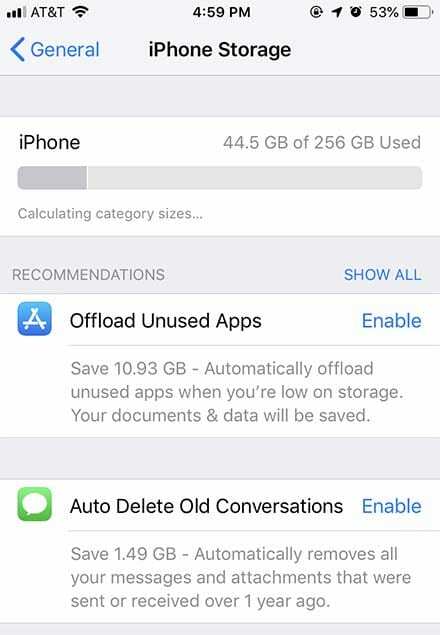
Memiliki banyak aplikasi dan data di iPhone Anda umumnya tidak akan memperlambatnya. Di sisi lain, iPhone yang mendekati kapasitas penyimpanannya dapat berjalan sedikit lebih lambat daripada iPhone yang memiliki banyak ruang yang tersedia. Karena itu, mengosongkan beberapa ruang di perangkat Anda dapat sedikit mempercepatnya.
Buka Pengaturan -> Umum -> Penyimpanan iPhone untuk melihat apa yang menghabiskan begitu banyak ruang di perangkat Anda. Di versi iOS yang lebih baru, menu ini bahkan akan memberi Anda opsi cepat untuk mengosongkan beberapa ruang — termasuk membongkar aplikasi yang tidak digunakan atau menghapus percakapan lama di Pesan.
4. Edit pengaturan lokasi dan latar belakang
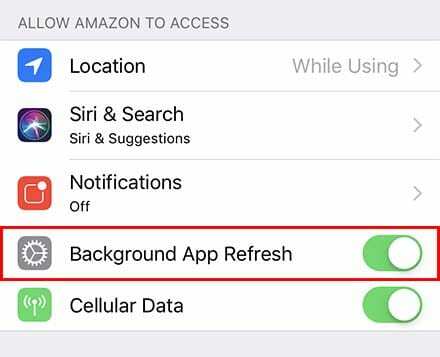
Sebagian besar aplikasi memiliki semacam proses latar belakang yang memungkinkan mereka untuk tetap diperbarui bahkan ketika mereka tidak terbuka di iPhone Anda. Karena iPhone adalah perangkat yang cepat, ini biasanya tidak memengaruhi kinerja ponsel Anda. Tapi itu tidak selalu terjadi — dan terkadang, membatasi proses latar belakang ini dapat mempercepat iPhone Anda.
- Sebaiknya buka Pengaturan -> Umum -> Penyegaran Aplikasi Latar Belakang dan nonaktifkan fitur untuk aplikasi yang tidak perlu diperbarui di latar belakang.
- Kemudian, buka Pengaturan -> Privasi -> Layanan Lokasi dan lakukan hal yang sama untuk aplikasi yang tidak selalu membutuhkan lokasi Anda.
- Mungkin juga layak untuk pergi ke Pengaturan -> iTunes & App Store dan menonaktifkan sakelar di sebelah Pembaruan di bawah Unduhan Otomatis.
3. Nonaktifkan gerakan dan transparansi

Jika Anda menggunakan iPhone lama pada versi iOS yang lebih baru, ada beberapa pengaturan sistem yang dapat membebani sumber daya perangkat Anda. Untuk sebagian besar, menjalankan iOS 12 atau iOS 13 pada perangkat yang menua akan mempercepatnya. Tetapi jika Anda melihat yang sebaliknya, dua pengaturan yang kurang dikenal yang disebut Reduce Motion dan Reduce Transparency dapat membantu.
Pada dasarnya, matikan ini akan membatasi jenis animasi dan elemen UI yang akan dijalankan iOS. Meskipun ini dapat memengaruhi estetika iOS pada perangkat Anda, ini juga dapat membantu meningkatkan kinerja pada iPhone yang menua. Cukup buka Pengaturan -> Umum -> Aksesibilitas dan ketuk sakelar di sebelah Kurangi Gerakan dan Kurangi Transparansi untuk menyalakannya.
2. Pulihkan dari pembaruan iTunes
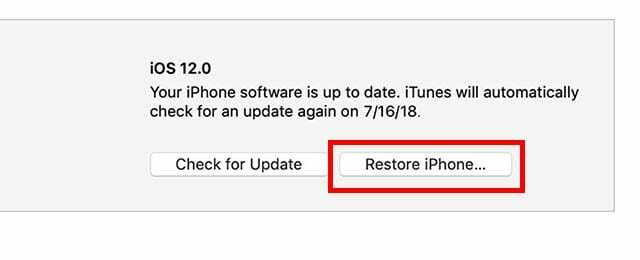
Memulihkan iPhone Anda bukanlah hal tercepat atau paling nyaman untuk dilakukan, tetapi ini adalah pilihan terakhir yang baik. Ada banyak laporan pengguna anekdot yang menunjukkan bahwa pemulihan penuh dapat mengurangi banyak masalah kinerja lambat pada iPhone. Jadi, jika tidak ada hal lain dalam daftar ini yang berhasil, mungkin patut dicoba.
Ada beberapa cara untuk melakukannya, tetapi kami sarankan untuk mencadangkan perangkat Anda ke iTunes atau Finder. Kemudian, cukup Pulihkan iPhone Anda ke cadangan itu. Ini akan menginstal versi iOS yang bersih yang dapat menghilangkan banyak masalah kinerja yang lamban. Perlu juga dicatat bahwa menyiapkan iPhone sebagai perangkat baru, tanpa melibatkan pencadangan, dapat mempercepat iPhone Anda bahkan lebih dari memulihkan dari cadangan.
1. Tukar baterai Anda

Pada titik ini, Anda mungkin pernah mendengar bahwa Apple memperlambat iPhone lama saat baterainya menua. Itu benar, meskipun sebenarnya itu adalah fitur bagus yang dapat membatasi restart acak dan perilaku glitch saat baterai di perangkat Anda semakin tua. Namun, pelambatan kinerja pasti dapat menyebabkan perangkat Anda terasa lamban seiring waktu.
Sementara Apple telah memberi pengguna beberapa opsi untuk mengurangi ini di Pengaturan -> Baterai, cara paling pasti untuk menghindari pelambatan adalah dengan menukar baterai Anda. Ini mungkin tidak gratis — tetapi ini akan memberikan kehidupan baru ke perangkat Anda. Anda dapat mengatur janji pertukaran baterai di situs web Apple ini. Kami sangat merekomendasikan untuk tetap berpegang pada Apple atau Penyedia Layanan Resmi. Toko lain mungkin memberi Anda baterai di bawah standar, yang mungkin tidak bertahan lama dan sebenarnya bisa berbahaya.

Mike adalah jurnalis lepas dari San Diego, California.
Meskipun ia terutama meliput Apple dan teknologi konsumen, ia memiliki pengalaman masa lalu menulis tentang keselamatan publik, pemerintah daerah, dan pendidikan untuk berbagai publikasi.
Dia memakai beberapa topi di bidang jurnalisme, termasuk penulis, editor, dan perancang berita.